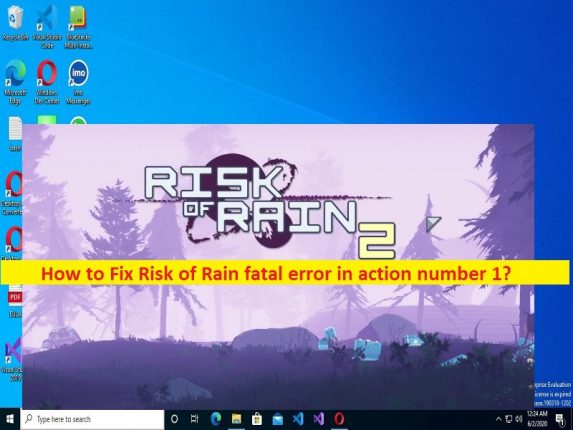
Windows 10 の「Risk of Rain fatal error in action number 1」エラーとは何ですか?
Risk of Rain ゲームの実行中に Windows 10 コンピューターでアクション番号 1 のエラーで Risk of Rain の致命的なエラーが発生し、修正方法を探している場合は、解決策を見つけるのに適した場所にいます。ここでは、問題を解決するための簡単な手順/方法について説明します。議論を始めましょう。
「アクション番号 1 の雨の危険性致命的エラー」エラー:
「リスク オブ レイン」: リスク オブ レインは、Hopoo Games が設計および開発し、Chucklefish を公開したプラットフォーム ゲームです。このゲームは、Microsoft Windows OS、MacOS X、Linux、PlayStation 4 および PlayStation Vista、Nintendo Switch および Xbox One で利用できます。このゲームでは、プレイヤーはゲーム開始時に12人のキャラクターから1人を選択します。コマンドーの 1 つのキャラクターが最初に利用可能です。プレイヤーがさまざまなゲーム内オブジェクトを完成させると、より多くのキャラクターが利用可能になり、各キャラクターにはさまざまなスタティックと一連のユニークな動きがあります。
ただし、複数のユーザーまたはRisk of Rainプレイヤーは、Risk of Rainゲームをプレイしているときに、Windows 10コンピューターでアクション番号1のエラーでRisk of Rainの致命的なエラーに直面したと報告しています.このエラーにより、何らかの理由で Windows 10 コンピューターで Risk of Rain ゲームをプレイできなくなります。この問題の原因として、Steam または Risk of Rain ゲームに必要な管理者権限が与えられていない、破損した Microsoft Visual C++ Redistributable、古い/破損したグラフィック カード ドライバー、古い Windows OS、Risk of Rain ゲーム自体の問題、およびその他の問題が考えられます。
グラフィックス カード ドライバが適切にインストールされ、コンピュータに最新かつ互換性のあるバージョンであることを確認する必要があります。また、この種の問題に直面したくない場合は、Windows OS が最新バージョンであることを確認してください。ウイルス対策ソフトウェア/ファイアウォールの干渉、Risk of Rain に関連する不適切な設定が、問題の背後にある別の考えられる理由である可能性があります。私たちの指示に従って問題を解決することは可能です。解決に向かいましょう。
Windows 10 のアクション番号 1 で、Risk of Rain の致命的なエラーを修正する方法は?
方法 1: 「PC 修復ツール」で「アクション番号 1 の Risk of Rain の致命的なエラー」を修正する
「PC 修復ツール」は、BSOD エラー、DLL エラー、EXE エラー、プログラム/アプリケーションの問題、コンピューターのマルウェアまたはウイルス感染、システム ファイルまたはレジストリの問題、およびその他のシステムの問題を数回クリックするだけで簡単かつ迅速に見つけて修正する方法です。
⇓ PC 修復ツールを入手
方法 2: グラフィック カード ドライバーを更新する
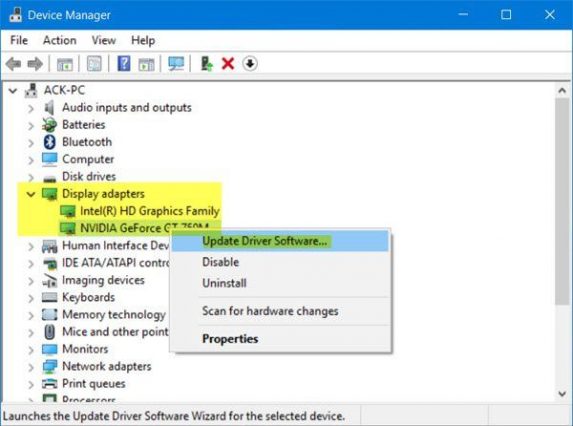
グラフィックス カード ドライバーを最新の互換性のあるバージョンに更新すると、問題が解決する場合があります。
ステップ 1: Windows PC で Windows 検索ボックスから [デバイス マネージャー] を開き、[ディスプレイ アダプター] カテゴリを展開します。
ステップ 2: グラフィックス カード ドライバーを見つけて右クリックし、[ドライバーの更新] を選択し、画面の指示に従って更新を完了します。更新したら、コンピューターを再起動して、問題が解決したかどうかを確認します。
Windows PC でグラフィックス カード ドライバーの更新プログラムをダウンロードまたは再インストールする [自動的に]
自動ドライバー更新ツールを使用して、グラフィックス カード ドライバーを含むすべての Windows ドライバーを更新することもできます。このツールは、以下のボタン/リンクから入手できます。
⇓ 自動ドライバー更新ツールを入手する
方法 3: Steam を管理者として実行する
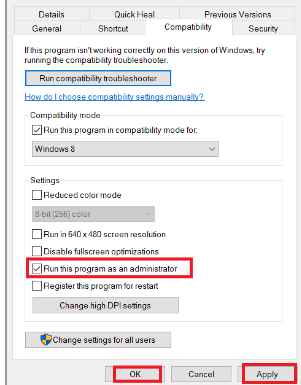
この問題を解決するには、コンピューターの Steam クライアントに管理者権限を与えることができます。
ステップ1:「Steam」アプリアイコンを見つけて右クリックし、「プロパティ」を選択します
ステップ 2: [互換性] タブをクリックし、[このプログラムを互換モードで実行する] にチェックを入れ、ドロップダウンから Windows バージョンまたはそれ以前のバージョンを選択します。
ステップ 3: [管理者としてこのプログラムを実行する] オプションにチェックマークを付け、[適用] > [OK] ボタンをクリックして変更を保存し、問題が解決したかどうかを確認します。
方法 3: Microsoft Visual C++ 再頒布可能パッケージをインストールする
この問題を解決する方法の 1 つは、互換性のあるバージョンの Microsoft Visual C++ Redistributable をコンピューターにインストールすることです。
ステップ 1: ブラウザーを開き、「Microsoft 公式」サイトに移動して、最新バージョンの「Microsoft Visual C++ Redistributable」をダウンロードします。
ステップ 2: ダウンロードしたら、ダウンロードしたセットアップをダブルクリックし、画面の指示に従ってインストールを完了します。インストールしたら、問題が解決したかどうかを確認してください。
方法 4: XNA フレームワークをインストールする
ステップ 1: ブラウザーを開き、「https://www.microsoft.com/en-in/download/details.aspx?id=20914」ページにアクセスして、Microsoft XNA Framework Redistributable 4.0 をダウンロードします。
ステップ 2: ダウンロードしたら、セットアップをダブルクリックし、画面の指示に従ってインストールを完了します。インストールしたら、問題が解決したかどうかを確認してください。
方法 5: Windows OS を更新する
Windows OS を最新バージョンに更新すると、問題が解決する場合があります。
ステップ 1: Windows 検索ボックスから Windows PC の「設定」アプリを開き、「更新とセキュリティ > Windows Update」に移動して、「更新プログラムの確認」ボタンをクリックします。
ステップ 2: コンピューターに利用可能なすべての更新プログラムをダウンロードしてインストールし、更新したら、コンピューターを再起動して、問題が解決したかどうかを確認します。
方法 6: Risk of Rain ゲームに関連するゲーム ファイルの整合性を確認する
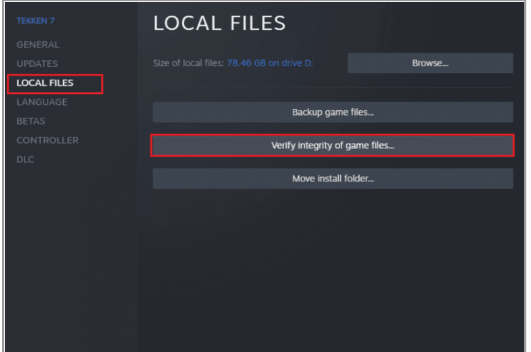
この問題は、Risk of Rain ゲームに関連するゲーム ファイルをコンピューターでスキャンして修復することで解決できます。
ステップ 1: Windows PC で「Steam クライアント」を開き、「ライブラリ」に移動し、「Risk of Rain」を右クリックして、「プロパティ」を選択します。
ステップ 2: [ローカル ファイル] タブをクリックし、[ゲーム ファイルの整合性を検証] ボタンをクリックし、スキャンと修復が完了するまで待ちます。完了したら、問題が解決したかどうかを確認します。
方法 7: ウイルス対策/ファイアウォールを無効にする
ウイルス対策/ファイアウォールの干渉が問題の原因である可能性があります。問題を解決するためにコンピュータのウイルス対策/ファイアウォール プログラムを無効にし、無効にした後に問題が解決したかどうかを確認できます。
方法 8: Risk of Rain をアンインストールして再インストールする
問題が解決しない場合は、Risk of Rain ゲームをアンインストールしてから、コンピュータに再インストールして修正することができます。
ステップ 1: Windows PC で「Steam」アプリを開き、「ライブラリ」に移動します
ステップ 2: 「Risk of Rain」を見つけて右クリックし、「管理 > アンインストール」を選択してアンインストールし、その後、コンピュータを再起動します。
ステップ 3: 再起動後、Steam アプリを再度開き、そこから Risk of Rain ゲームをダウンロードしてインストールし、インストールしたら、問題が解決したかどうかを確認します。
方法 9: Steam を再インストールする
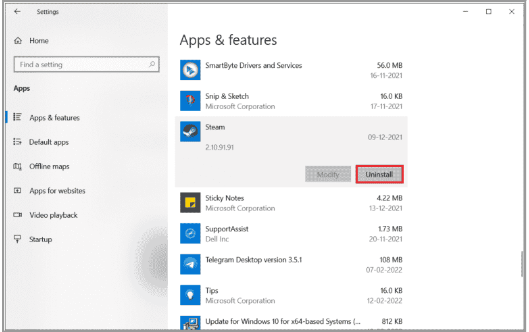
問題が解決しない場合は、Steam をアンインストールしてから再インストールすることで、問題の解決を試みることができます。
ステップ 1: Windows PC で「設定」アプリを開き、「アプリ > アプリと機能」に移動します。
ステップ 2: 「Steam」アプリを見つけて選択し、「アンインストール」をクリックしてアンインストールします。その後、コンピューターを再起動して、問題が解決したかどうかを確認します。
結論
この記事が、Windows 10 でアクション番号 1 の Risk of Rain の致命的なエラーを簡単な方法で修正する方法について、お役に立てば幸いです。私たちの指示を読み、それに従うことができます。それで全部です。ご提案やご質問がございましたら、下のコメント ボックスにご記入ください。